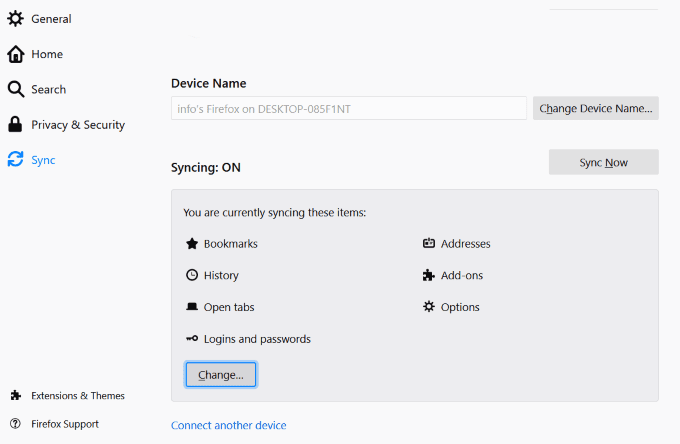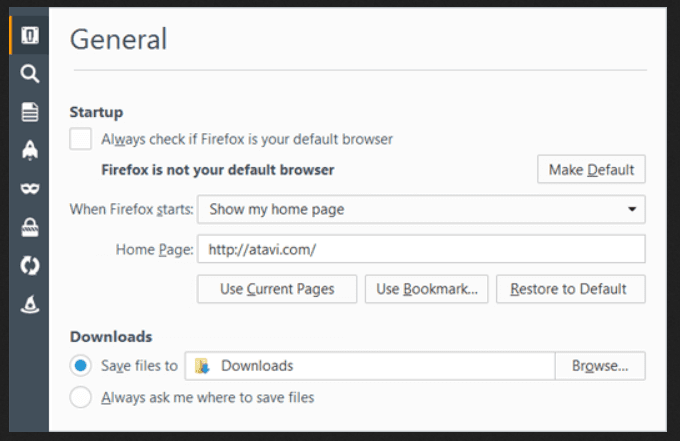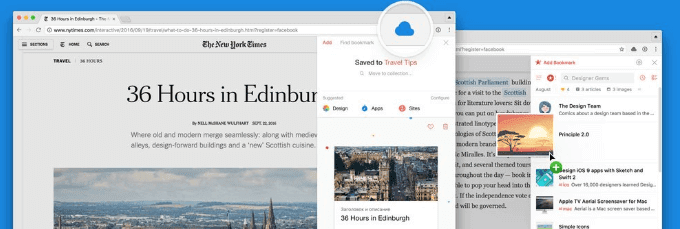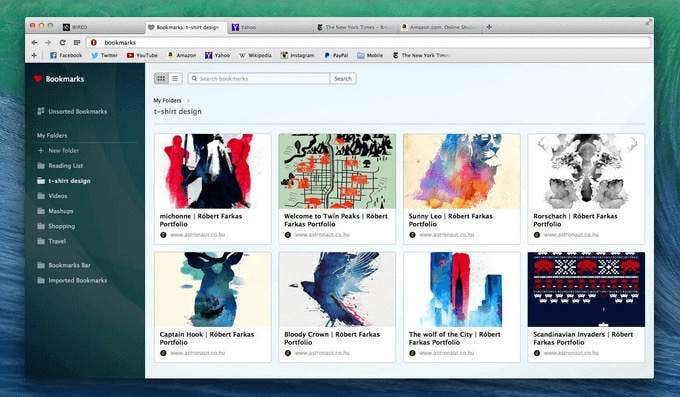人々はもはや単一のブラウザまたはデバイスからWebにアクセスしません。ほとんどのデバイスは、日常業務を行うときにデバイスを切り替えます。各ブラウザには、独自のブックマークのセットがあります(own set of bookmarks)。あるブラウザでブックマークを作成または削除した場合、その変更は使用している他のブラウザには表示されません。
すべてのデバイスで同じブラウザを使用している場合、これは正常に機能します。しかし、ほとんどの人はそうしません。たとえば、 Firefox(Firefox)とOperaのユーザーは、お気に入りのサイトを複数のブラウザで表示したいので、システム間でブラウザのブックマークを同期できるようにしたいと考えています。

ブラウザ間でブックマークを手動でインポートまたはエクスポートできます。ただし、これには時間がかかり、非効率的であり、定期的に更新する必要があります。この記事では、 Firefox(Firefox)とOperaを使用しているときにWindowsでブックマークとデータを同期するためのいくつかのソリューションの概要を説明します。
FirefoxやOperaなどの一部のブラウザには、すべてのデバイス間でデータと設定を同期するためにサードパーティのソフトウェアや拡張機能を必要としない組み込みのオプションがあります。
FirefoxSyncをセットアップする方法(How to Setup Firefox Sync)
Firefoxアカウントをまだお持ちでない場合は、アカウントにサインアップして(sign up for one)ください。次に、コンピュータでFirefoxを開きます。次に、右上隅にある[ハンバーガーメニュー]ボタン>[(Menu )オプション(Options)]をクリックします。

サインインして資格情報を(Sign in, )追加し、左側のナビゲーションで[同期(Sync)]をクリックします。
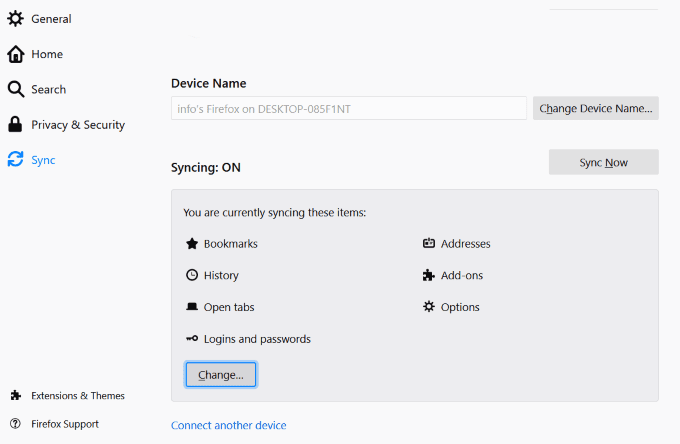
上のスクリーンショットでわかるように、現在、ブックマーク、アドレス、開いているタブ、ログインとパスワード、アドオン、およびオプションを同期しています。
同期されたアイテムを削除する場合は、[変更(Change )]をクリックして、同期しないアイテムのチェックを外します。デバイスを追加するには、[別のデバイスを接続(Connect another device)]をクリックしてFirefoxで同期します。
Operaブラウザを組み込みツールと同期する(Sync Your Opera Browser with its Built-in Tool)
[設定](Settings )(PCの場合)および[設定](Preferences)(Macの場合)> [ブラウザー設定(Browser settings)]に移動して、Operaにサインインします。

[同期(Synchronization )]まで下にスクロールして、[サインイン(Sign-in)]ボタンをクリックします。

Operaアカウントをまだお持ちでない場合は、「アカウントを作成」(Create my account)(Create my account)という青いボタンをクリックしてください。すでにアカウントをお持ちの場合は、サインインして(Sign in)ください。
同期するものを選択し、[開始(Start)]をクリックします。

ログインすると、同期が有効になります。

Operaアカウントからサインアウトすると、ブラウザに保存されたデータは同期されません。同期されたデータに新しいブックマークまたはパスワードを追加するには、 Opera(Opera)アカウントにログインする必要があります。
デバイス間でブックマークとデータを同期するのに役立つサードパーティのツールもあります。以下でいくつか説明します。
Ataviは、クラウド内のブックマークを管理および同期する無料のWebサービスです。必要なのは、任意のブラウザまたはデバイスからブックマークにアクセスするためのインターネット接続です。
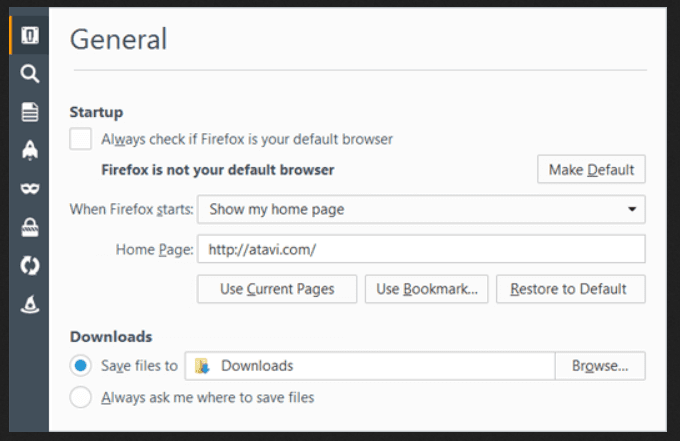
Ataviを使用すると、サービスを通じてブックマークを使用し、Ataviをホームページとして設定でき(Atavi)ます(Atavi)。ダッシュボードからお気に入りのページに新しいブックマークを追加します。(Add)
ホームページをAtaviに切り替えると、ブラウザを起動すると自動的に開きます。
変更を加えると、他のすべてのデバイスやブラウザとすぐに同期されます。すべて(Every)のブックマークには独自のサムネイルがあり、簡単に識別できます。

(Sign)ソーシャルメディアプロファイルまたは電子メールアドレスを使用して無料アカウントにサインアップします。Ataviは、 (Atavi)FirefoxやOperaを含むすべての主要なブラウザで動作します。
Raindrop.ioとのブックマークの同期と使用は、ローカルでは行われません。Raindrop.ioWeb(Raindrop.io)サイトでオンラインでデータとブックマークにアクセスする必要があります。

無料のアカウントを作成し、Raindrop.ioプログラムを拡張機能またはアプリとしてインストールします。Raindropペインまたはツールバーアイコンからブックマークを表示して使用します。(View)
(Import)既存のローカルブックマークをRaindrop.ioアカウントにインポートします。次に、 Firefox(Firefox)やOperaなどの他のブラウザ用のプログラムをインストールして、両方に保存されているブックマークを確認します。
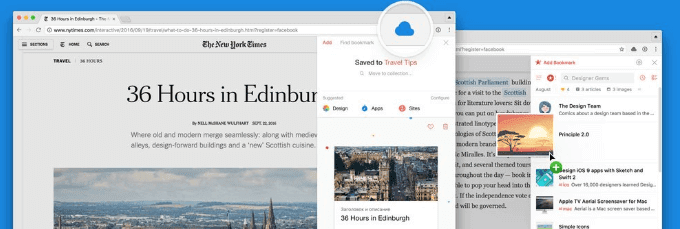
(Sort)ブックマークを日付、名前、その他の条件で並べ替えます。ブックマークを編集または削除するには、ブックマークを右クリックします。1つのブラウザで1つのブックマークを削除または変更すると、他のブラウザは同じインターフェイスにあるため、変更は自動的に他のブラウザと同期されます。
(Click)Raindropアイコンを(Raindrop)クリックしてブックマークを追加し、それを保存するフォルダを選択します。基本的なブックマークアカウントは無料です。
ただし、次のように月額$ 3(年額$ 28)でProアカウントにアップグレードする必要があります。
- (Find)重複する壊れたリンクと重複するブックマークを見つけて削除します。
- (Store)Googleドライブ(Google Drive)やDropboxなどのサービスを使用して、ブックマークコレクションをクラウドに保存(Dropbox)します。
- (Nestle)サブフォルダ内のブックマークのネスレコレクション。
ほとんどの人はロボフォーム(RoboForm)をパスワードマネージャーとして認識しています。ただし、ブックマーク同期ツールでもあります。ビルトインのローカルブラウザブックマークを引き継ぐことにより、ロボフォーム(RoboForm)はそれを実行するすべてのデバイスまたはコンピュータで自動的に同期します。
すでにロボフォーム(RoboForm)を使ってパスワードを管理している場合は、ブックマークとデータを同期するためにロボフォームがどのように機能するかを見てみましょう。
- (Right-click)ロボフォーム(RoboForm)アイコンを右クリックして、「オプション」(Options)を選択します。

- [オプション(Options)]メニューから、[アカウントとデータ(Account & Data)]を選択します。

- [インポート](Import)をクリックします。ブックマークをフォルダとサブフォルダに保存する場合は、インポートしたデータをサブフォルダに並べ替える(Sort imported data to sub-folders)の横にあるチェックボックスをオフにしてください。
- 次に、インポートするブラウザの横にある[インポート(Import)]をクリックします。

ロボフォーム(RoboForm)はどのウェブブラウザでも動作するので、ツールバーのロボフォーム(RoboForm)アイコンをクリックすると、すべてのブックマークとフォルダを見ることができます。
(Right-click)フォルダまたはブックマークを右クリックして、管理および編集します。これで、ブックマークがすべてのデバイスとすべてのブラウザで同期されます。
ブラウザのブックマークを同期するもう1つのツールは、EverSyncです。これは、 Firefox(Firefox)やOperaを含むすべての主要なブラウザの拡張機能です。
(Start)ブックマークをオンラインで保存するためのEverSyncアカウントを作成することから始めます。(EverSync)FirefoxおよびOpera用のブラウザ拡張機能をインストールします。iOS、 Android(Android)、およびWindowsPhone(Windows)用のアプリもあります。
ブラウザ拡張機能を使用する場合は、ボタンをクリックして同期を開始します。(Start Synchronization.)

すべてのブックマークを表示するには、EverHelperアカウント(EverHelper Account )ボタンをクリックします。 重複や空のフォルダがないか確認してください。(Check)
また、サイトを編集、お気に入りを保存、削除、および非公開としてマークすることもできます。ブックマークグループですべてを管理するには、新しいフォルダを作成します。
EverSyncは最大15,000のブックマークに対して無料です。また、2週間の自動バックアップも保存されます。無制限のダイヤル、無制限のブックマーク、およびサーバーバックアップを使用したアーカイブが必要な場合は、Proプランにアップグレードできます。
ブックマークとデータを同期するには、次のことができます。
- (Merge)ローカルブックマークをオンラインブックマークとマージする
- (Upload)ローカルブックマークをアップロードして、オンラインバージョンを置き換えます
- オンラインバージョンをダウンロード(Download)して、ローカルブックマークを置き換えます
同期設定を自動的に設定して30分ごとに更新するか、必要に応じて手動で同期します。
ブックマークはNimbus暗号化によって保護および保護されています。
FirefoxブックマークをOperaにインポートする(Import Firefox Bookmarks Into Opera)
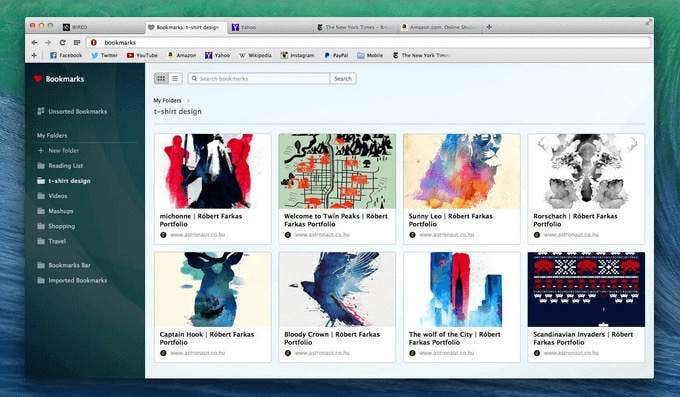
以下の手順に従って、FirefoxのブックマークとデータをデスクトップからOperaにインポートできます。
- Operaから、[設定](Settings) >[設定](Preferences) >[ブラウザ]に移動します(Browser)
- デフォルトのブラウザ設定で[ブックマークと設定のインポート](Import Bookmarks and Settings)をクリックします
- インポートするブラウザを選択し、[インポート]をクリックします(Import)
インポートされたブックマークは、インポートされたブックマークと呼ばれる特別なフォルダにあります(Imported Bookmarks)。すべてのブックマークを同じフォルダに移動して、 (Move)Operaのどのデバイスからでも同期してアクセスできるようにします。
上記の方法のいずれかを使用(Use one)して、Webブラウジングを容易にします。適切なツールを使用してブラウザやデバイス間でブックマークとデータを同期し、お気に入りのサイトをすばやく簡単に見つけます。
How To Sync Browser Bookmarks & Data in Firefox & Opera
People no longer access the web from a ѕinglе browser or deνice. Most swіtch between devices as they go abоut their daily routine. Each browsеr haѕ its own set of bookmarks. If you create or delete a bookmark on one browser, the change won’t show on others you use.
This will work fine if you use the same browser on all your devices. However, most people don’t. Firefox and Opera users, for example, want to view their favorite sites on multiple browsers and so want to be able to sync bookmarks on browsers across systems.

You can manually import or export bookmarks between browsers. However, this is time-consuming, inefficient, and needs constant updating. This article will outline several solutions to sync bookmarks and data in Windows when using Firefox and Opera.
Some browsers, including Firefox and Opera, have built-in options where you don’t need any third-party software or extensions to sync your data and preferences across all your devices.
How to Setup Firefox Sync
If you don’t already have a Firefox account, sign up for one. Next, open Firefox on your computer. Then click on the hamburger Menu button in the top right-hand corner > Options.

Sign in, add your credentials, and then click on Sync in the left-hand side navigation.
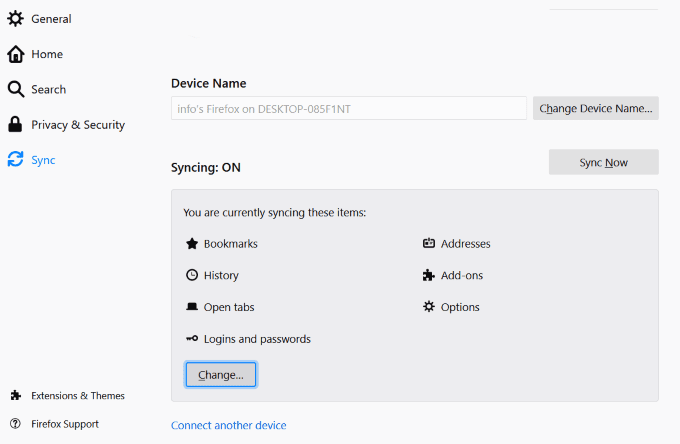
As you can see in the screenshot above, we are currently syncing bookmarks, addresses, open tabs, logins and passwords, add-ons, and options.
If you want to remove a synchronized item, click on Change and uncheck what you don’t want to sync. To add a device, click on Connect another device to sync it in Firefox.
Sync Your Opera Browser with its Built-in Tool
Sign in to Opera by going to Settings (for PC) and Preferences (for Mac) > Browser settings.

Scroll down to Synchronization and click on the Sign-in button.

If you don’t already have an Opera account, click the blue button that says Create my account. If you already have an account, Sign in.
Choose what you want to synchronize and click Start.

Once logged in, synchronization is enabled.

When you sign out of your Opera account, the data saved to your browser won’t be synced. To add a new bookmark or password to your synced data, you must be logged in to your Opera account.
There are also third-party tools that will help you sync bookmarks and your data across your devices. We will discuss a few below.
Atavi is a free web service that manages and syncs your bookmarks in the cloud. All you need is an Internet connection to access your bookmarks from any browser or device.
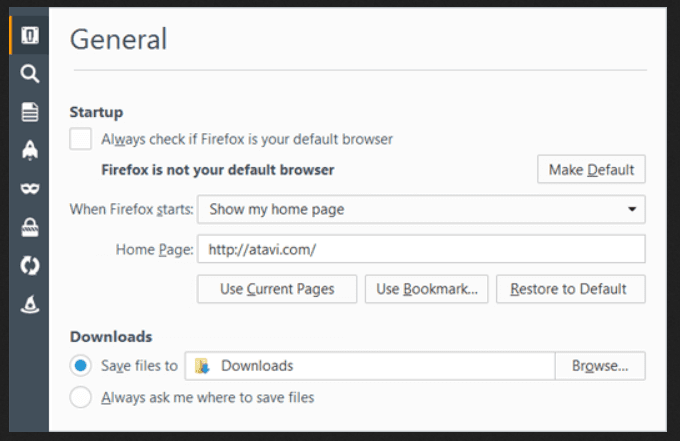
With Atavi, you can use your bookmarks through their service and set Atavi as your homepage. Add new bookmarks to favorite pages through the dashboard.
When you switch your homepage to Atavi, it automatically opens when you start up your browser.
If you make a change, it will immediately sync with all other devices and browsers. Every bookmark has its own thumbnail making it easier to identify.

Sign up for a free account with your social media profile or email address. Atavi works on all major browsers, including Firefox and Opera.
Syncing and using your bookmarks with Raindrop.io does not take place locally. You must access your data and bookmarks online on the Raindrop.io website.

Create a free account and install the Raindrop.io program as an extension or app. View and use your bookmarks from the Raindrop pane or the toolbar icon.
Import your existing local bookmarks into your Raindrop.io account. Then install the program for other browsers such as Firefox and Opera to see your stored bookmarks on both.
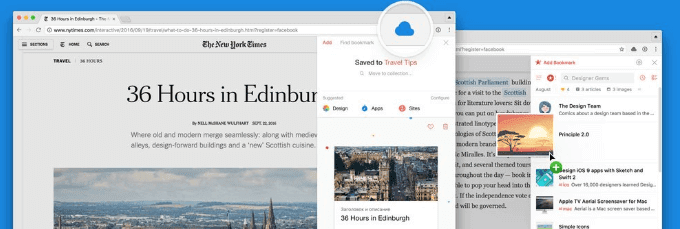
Sort bookmarks by date, name, and other criteria. To edit or delete a bookmark, right-click on it. When you remove or modify one bookmark in one browser, the change will automatically sync with the other browsers since they are in the same interface.
Click the Raindrop icon to add a bookmark and select which folder you want to store it in. The basic bookmarking account is free.
However, you will need to upgrade to a Pro account at $3 per month ($28 a year) to:
- Find and delete duplicate broken links and duplicate bookmarks.
- Store bookmark collections on the cloud with services like Google Drive or Dropbox.
- Nestle collections of bookmarks in subfolders.
Most people recognize RoboForm as a password manager. However, it is also a bookmarking syncing tool. By taking over your built-in local browser bookmarks, RoboForm will automatically sync on any device or computer that runs it.
If you are already using RoboForm to manage your passwords, let’s show you how it works to sync your bookmarks and data.
- Right-click on the RoboForm icon and select Options.

- From the Options menu, choose Account & Data.

- Click Import. If you store your bookmarks in folders and subfolders, be sure to check off the box next to Sort imported data to sub-folders.
- Then click Import next to the browsers you want to import.

As RoboForm works with any web browser, you will be able to see all your bookmarks and folders by clicking on the RoboForm icon on the toolbar.
Right-click on any folder or bookmark to manage and edit it. Your bookmarks will now be synced on all devices and across all browsers.
Another tool to sync bookmarks for browsers is EverSync. It is an extension for all major browsers, including Firefox and Opera.
Start by creating an EverSync account to store your bookmarks online. Install the browser extensions for Firefox and Opera. There are also apps for iOS, Android, and Windows phones.
When using the browser extension, click the button to Start Synchronization.

To view all your bookmarks, click the EverHelper Account button. Check for duplicates and empty folders.
You can also edit, save favorites, delete, and mark sites as private. To manage everything with bookmark groups, create new folders.
EverSync is free for up to 15,000 bookmarks. It will also store two weeks of automatic backups. If you need unlimited dials, unlimited bookmarks, and archiving with server backups, you can upgrade to the Pro plan.
To sync your bookmarks and data, you can:
- Merge local bookmarks with those online
- Upload local bookmarks to replace the online versions
- Download online versions to replace local bookmarks
Automatically set your sync settings to update every 30 minutes or manually sync them whenever you want.
Your bookmarks are protected and secured by Nimbus encryption.
Import Firefox Bookmarks Into Opera
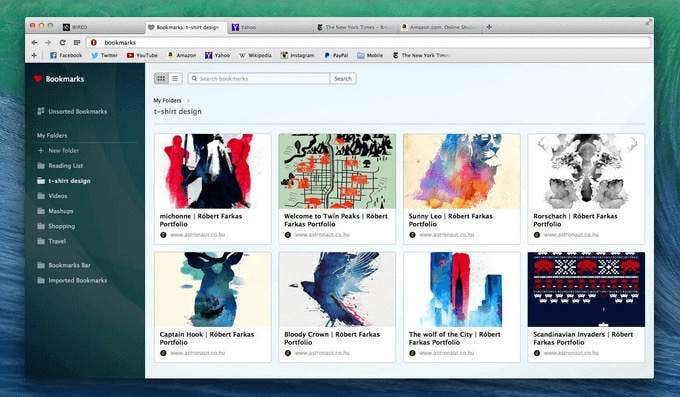
You can import your Firefox bookmarks and data into Opera from your desktop by following the steps below:
- From Opera, go to Settings > Preferences > Browser
- Click Import Bookmarks and Settings in the default browser settings
- Choose the browser you want to import and click Import
Your imported bookmarks will be in a special folder called Imported Bookmarks. Move all your bookmarks into the same folder so they will be synced and accessible from any device on Opera.
Use one of the methods above to make your web browsing easier. Sync your bookmarks and data across browsers and devices with the right tools to find your favorites sites quickly and easily.